
Tadi siang saya membeli Hardisk External : Seagate®
External™ Portable 320-GB Hard Drive di toko Yudhika Computer Plaza
Jambu 2, Bogor. Alasan beli sebenarnya lebih karena alasan persiapan
buat web baru dan banyak data yang harus disiapkan  . Tadinya ingin beli yang 500 GB, cuma stok di tokonya sedang kosong.
Untuk mempermudah manajemen file/folder maka saya berniat membagi
hardisk external ini menjadi 2 partisi.
. Tadinya ingin beli yang 500 GB, cuma stok di tokonya sedang kosong.
Untuk mempermudah manajemen file/folder maka saya berniat membagi
hardisk external ini menjadi 2 partisi.
Ok, di artikel ini saya akan berbagi tips bagaimana
cara membuat partisi di hardisk external baik yang baru ataupun lama.
Saat ini saya akan coba buat partisi menggunakan software bawaan Win 7.
Berikut langkah-langkahnya:
-
Pasanglah hardisk external anda ke port USB
- Klik kanan My Computer lalu klik Manage.
- Kemudian pilih Disk Management di bawah menu Storage
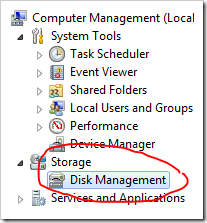
- Setelah muncul jendela Compter Management, lalu pilihlah Disk 2 jika dikomputer anda sebelumnya hanya tersedia 1 hardisk
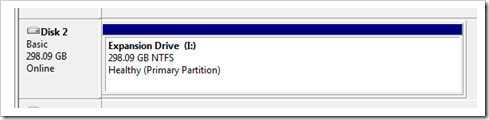
- Setelah ketemu kemudian klik kanan pada disk 2 lalu pilih Shrink Volume, kemudian pilih ukuran partisi sesuai yang anda inginkan.
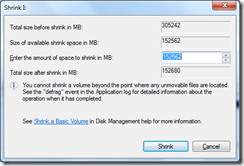
- Kalau sudah diatur silakan tentukan besarnya ukuran partisi, saya membagi rata sekitar 150 GB . kalau sudah tekan tombol Shring.
- Setelah menekan tombol shrink maka otomatis hardisk external anda sudah menjadi 2.
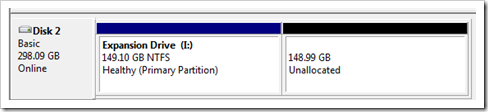
- Klik kanan pada partisi baru, pilih New Simple Volume.
- Kalau ada pertanyaan klik Yes//Next Silakan klik Yes
- Kemudian kembali atur besarna nilai kapasitas jika Anda ingin mengubahnya. jika tidak ada perubahan silakan atur kembali ukurannya lalu klik Next.
- Kemudian pilih salah seperti gbr di bawwh, kalau saya pilih Pilihan paling atas.
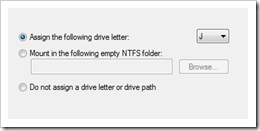
- Klik Next
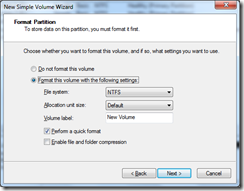
- Tunggu sampai muncuk Finish
- Berikut tampilan kalau hardisk external sudah dipartisi menjadi 2 Drive

- Mudah bukan? Selamat mencoba!
Tidak ada komentar:
Posting Komentar